怎么看是windows版本 Windows系统版本查看方法
更新时间:2023-09-15 17:36:28作者:yang
怎么看是windows版本,在如今数字化时代,Windows操作系统已成为我们生活中不可或缺的一部分,对于很多用户来说,他们并不清楚自己所使用的Windows版本是哪个,或者如何准确地查看自己的Windows系统版本。幸运的是有几种简单的方法可以帮助我们准确地确定Windows版本。无论是通过系统设置、命令提示符还是注册表编辑器,我们都可以轻松地找到所需的信息。本文将详细介绍这些方法,帮助读者快速准确地查看自己的Windows系统版本。
步骤如下:
1.查看电脑系统的windows版本
开始---运行---输入winver,单击确定。就可以查看电脑系统的windows版本了,如下图所示,可以看到我的电脑是win7的。
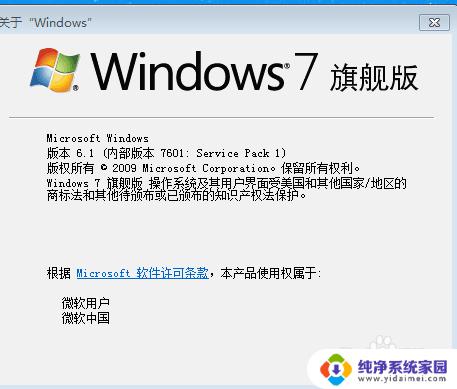
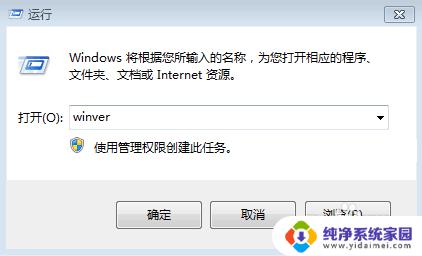
2.cmd
开始---运行---输入cmd,按确定之后就可以看到电脑系统的版本了。如下图所示:
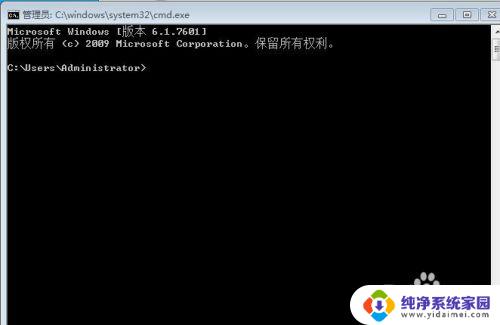
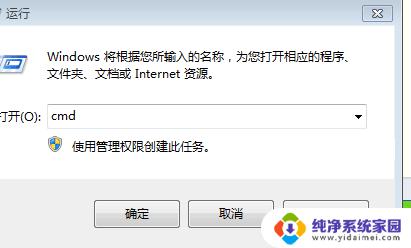
3.msinfo32.exe
开始---运行---输入msinfo32.exe,就可以看到电脑系统的版本了,如下图所示:
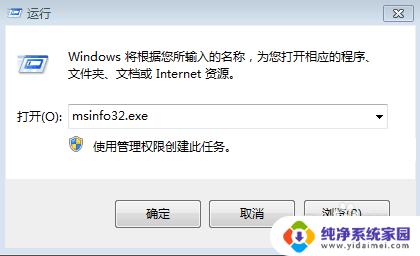
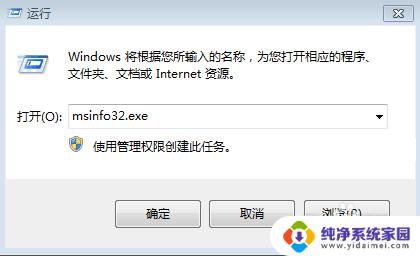
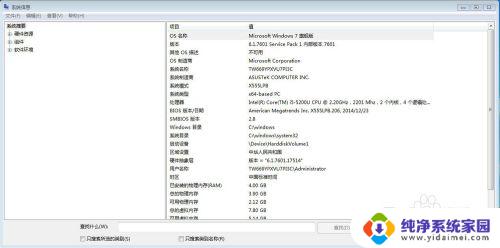
4.属性
右击我的电脑---选中属性,就可以看到电脑的系统版本了,如下图所示:
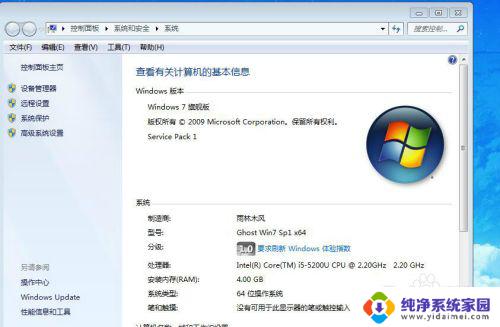
5.版本
查看电脑系统的windows版本有很多种方法,我比较喜欢第四种。因为同时还可以看电脑是几位数的,是32位还是64位。

以上是关于如何确定 Windows 版本的全部内容,如果您遇到类似情况,可以按照小编的方法解决。
怎么看是windows版本 Windows系统版本查看方法相关教程
- 如何看笔记本电脑是windows几 怎么查看电脑系统是Windows几版本
- 如何看电脑版本是win几 怎么查看电脑系统是Windows几版本
- 最新电脑版本是windows几 怎么查看电脑系统是Windows几版本
- 如何查电脑是windows 怎么查看电脑系统是Windows几版本
- 怎么看windows版本号 如何查看Windows系统详细版本号
- acer是windows几 怎么查看电脑系统是Windows几版本
- 怎么查看是windows几 电脑系统是Windows几怎么查看
- 在哪里查看电脑是windows几 怎么查看电脑系统是Windows几
- 现在电脑出到windows几了 怎么查看电脑系统是Windows几版本
- 怎么看windows Windows系统版本如何查看
- 笔记本开机按f1才能开机 电脑每次启动都要按F1怎么解决
- 电脑打印机怎么设置默认打印机 怎么在电脑上设置默认打印机
- windows取消pin登录 如何关闭Windows 10开机PIN码
- 刚刚删除的应用怎么恢复 安卓手机卸载应用后怎么恢复
- word用户名怎么改 Word用户名怎么改
- 电脑宽带错误651是怎么回事 宽带连接出现651错误怎么办